La petite taille et la flexibilité du FLV lui ont permis de figurer parmi les formats les plus populaires pour les vidéos en streaming sur internet. Le FLV est un format vidéo en ligne adopté par YouTube, Hulu, VEVO, Metacafe, etc.
Le souci c’est que certains lecteurs multimédia comme Real Player ou Windows Media Player sont incapables de lire ces fichiers. Il en est de même avec les appareils Android qui ne peuvent pas les gérer à moins d’installer un lecteur FLV professionnel ou de convertir au préalable les fichiers FLV en un format compatible comme le WMV. Il existe heureusement beaucoup d’applications qui pourront vous servir à convertir FLV en WMV. Nous allons vous dévoiler trois méthodes vous garantissant de pouvoir lire vos vidéos sur n’importe quel appareil.
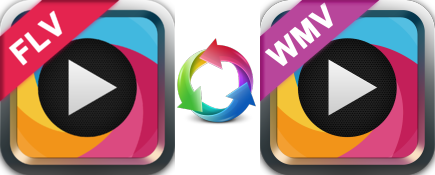
Trois applications pour convertir FLV en WMV
Méthode Gratuite : Convertisseur Vidéo En ligne Gratuit
WMV est l’acronyme de Windows Media Video, un format développé par Microsoft qui peut être lu par les systèmes d’exploitation Windows. Les appareils Android peuvent également le prendre en charge grâce à leur compatibilité. Si vous souhaitez convertir des fichiers FLV mais sans devoir installer aucun logiciel, ce convertisseur FLV en WMV gratuit est ce que vous cherchez. C’est facile et cela ne prendra que quelques minutes pour convertir vos vidéos avec cette application. Suivez juste les étapes suivantes :
- Cliquez sur la page officielle du produit.
- Cliquez sur le bouton « Sélectionnes les fichiers » et importez la vidéo à convertir.
- Sélectionnez le format WMV dans les formats de sortie disponibles.
- Ajustez les paramètres de la vidéo de sortie comme la résolution, le bitrate, la fréquence d’image débit en cliquant sur le bouton « Paramètres ».
- Cliquez sur le bouton « Convertir » puis sélectionnez l’emplacement de sortie de la vidéo.
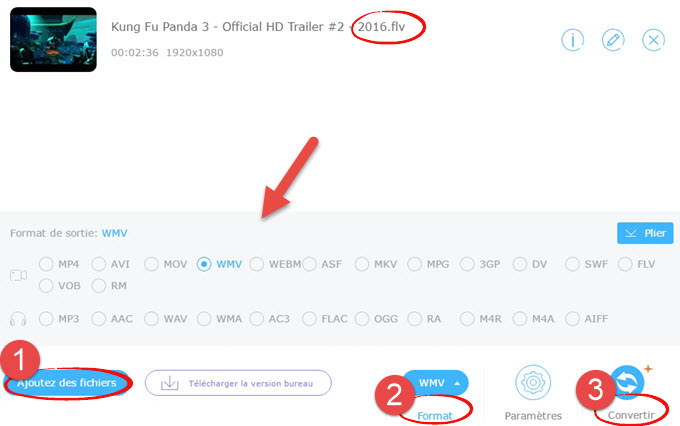
Conseils : Il vous est demandé de télécharger puis d’installer un déclencheur d’application lors de la première utilisation du programme.
Meilleure Méthode : Convertisseur Professionnel
Les outils pour convertir un fichier FLV en WMV ne sont pas en manque sur le marché, toutefois avec certains programmes, il y a un risque de perte de qualité de la vidéo. Contournez ces problèmes grâce à un convertisseur convivial : Apowersoft Convertisseur Vidéo. Ce convertisseur professionnel vous offre la possibilité de convertir les vidéos FLV en WMV avec différentes qualités au choix : identique à la source, HD 1080P, qualité DVD, qualité mobile, etc. Les étapes ci-dessous vous montrent en détail comment convertir FLV en WMV.
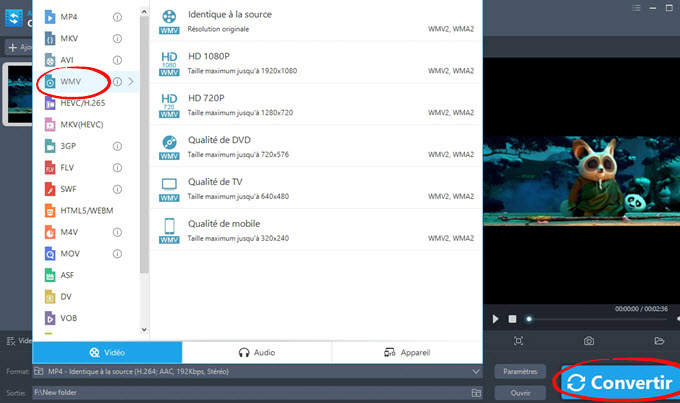
- Installez et lancez le programme.
- Tapez sur le bouton « + Ajouter les fichiers » pour importer les vidéos FLV.
- Sélectionnez le format WMV à partir du menu déroulant du format.
- Choisissez le dossier de sortie et cliquez sur le bouton « Convertir ».
En plus de sa fonction de base de conversion, ce programme dispose de quelques autres fonctionnalités : il vous permet de fusionner plusieurs extraits vidéo en un seul après la conversion. Utilisez son logiciel de montage intégré pour recadrer, couper les vidéos, ou ajouter des sous-titres ainsi que de magnifiques effets et offre également la possibilité de convertir la vidéo vidéo en GIF. Et si vous avez besoin de sortir sans vouloir attendre la fin de la conversion, sélectionnez l’option « éteindre l’ordinateur après la conversion ».
WinX FLV to WMV Converter
WinX FLV to WMV Converter est un convertisseur vidéo spécialement dédié à la conversion de vidéo en FLV vers le format WMV pour une édition ultérieure. Ce convertisseur FLV en WMV gratuit vous permet de personnaliser tous les paramètres audio et vidéo en fonction de vos besoins personnels. Petit plus : il a la capacité d’extraire les images des vidéos pour les sauvegarder en PNG.
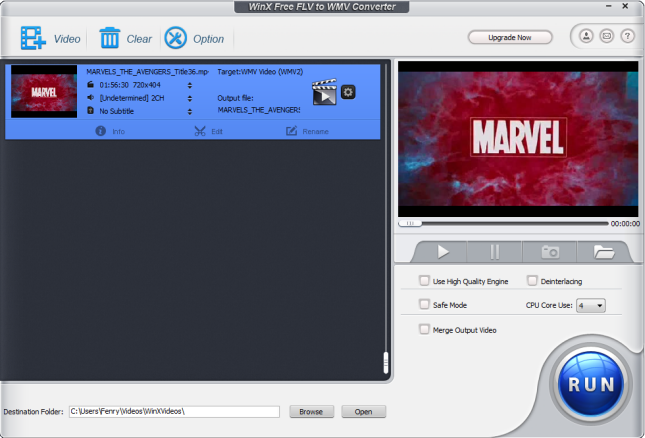
Conclusion
Ces trois applications décrites plus haut sont faciles d’emploi et proposent toutes la fonction pour convertir FLV en WMV. La version gratuite en ligne est l’idéal si vous ne souhaitez pas installer de logiciel. Toutefois, si vous voulez convertir plus de vidéos rapidement, puis éditer la vidéo après la conversion, la deuxième méthode est le meilleur choix.


Laissez un commentaire